超简单的小米路由器设置中继图文教程
不同路由器由于设备型号不同以及功能不同,可能在使用起来也不相同。大家请根据自己的实际情况来选择合适的方式增强你的路由器。这里以小米路由器设置为例来给大家分享有线中继教程的设置方法。
工具/原料:
系统版本:Windows 10 专业版
品牌型号:小米路由器
软件版本:无
方法/步骤:
路由器有线中继模式设置
有线中继:中继后使得路由器变成一个无线AP,中继后小米路由器有自己的管理地址和无线名称。
WEEX交易所已上线平台币 WEEX Token (WXT)。WXT 作为 WEEX 交易所生态系统的基石,主要用于激励 WEEX 交易平台社区的合作伙伴、贡献者、先驱和活跃成员。
新用户注册 WEEX 账户、参与交易挖矿及平台其他活动,均可免费获得 WXT 空投奖励。
设置方法:
A:线路的连接
由于是有线中继,因此首先要用网线连接前端路由器LAN口,如下图:

注意:前端路由器出来的网线连接小米路由器的WAN口;主路由器可以是非小米路由器。
B:需要设置成中继模式的小米路由器的设置
(1) 进入路由器管理界面,路由器设置—–上网设置——工作模式切换
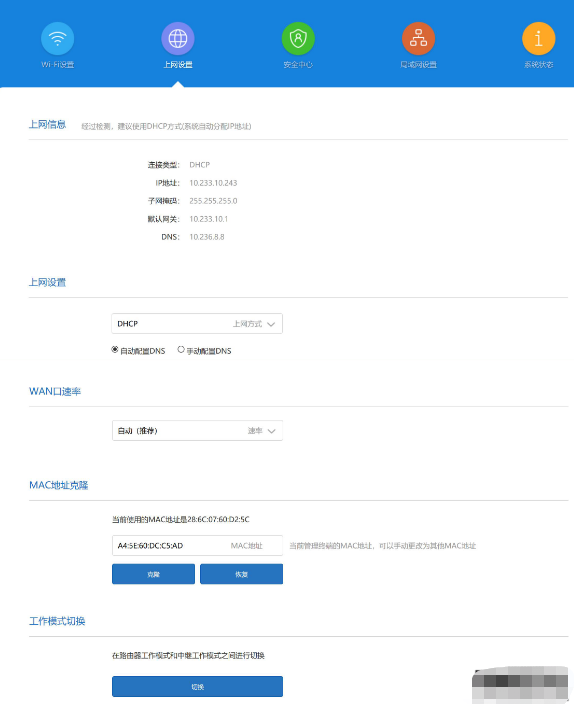
(2) 选择有线中继工作模式,下一步。
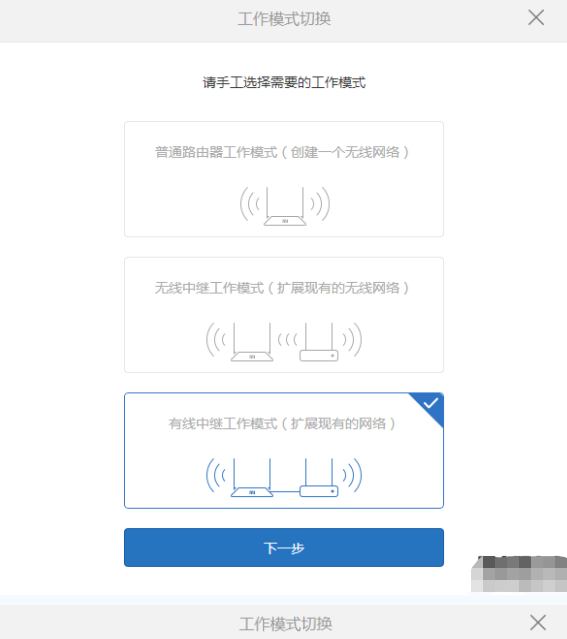
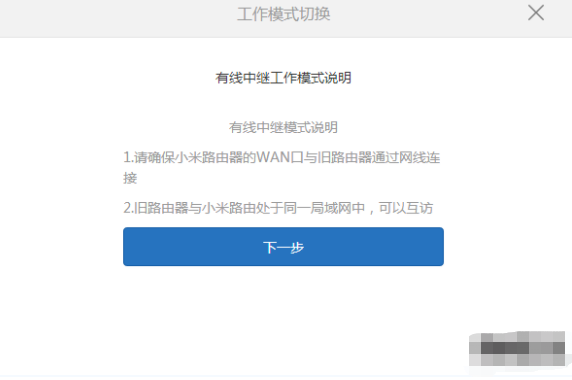
(3) 记录中继后小米路由器的无线信号和管理地址,方便以后管理和连接小米路由器。
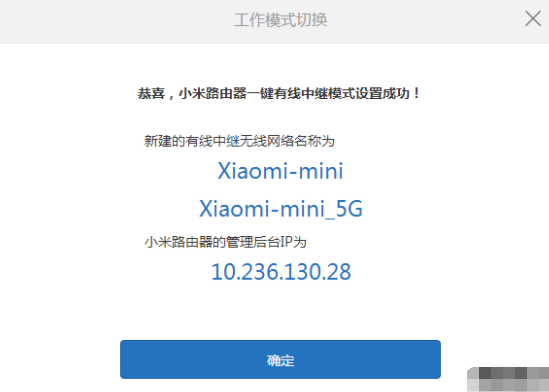
这样就完成了小米路由器有线中继,中继后的无线密码和管理密码与中继前的无线密码和管理密码一致。
中继后的效果:
1、中继后,小米路由器不再是一个路由器而是一个无线AP(无线交换机)。
2、小米路由器的三个网口都是对等的,没有LAN口和WAN口之分,相当于都是LAN口。
3.、中继后小米路由器有自己的无线SSID和无线加密方式和密码。
4、中继后,小米路由器app还是可以管理路由器(之前已经绑定好),在app上面可以更改路由器的无线密码,重启复位等操作。
注意事项:
不同品牌路由器功能不同,有些路由器则可能没有中继功能,请大家以实际路由器功能为准。除了有线中继外还可以通过无线的方式来设置中继功能。
总结:
在选择不同路由器品牌的时候一定要注意功能,而且在设置的时候也有多种方式可以让路由器实现功能最大化。
最客资源网 » 超简单的小米路由器设置中继图文教程








